Máy tính chạy Windows 10 hoặc Windows 11 của bạn bỗng dưng không thể khởi động? Tình huống này thực sự đáng sợ và gây hoang mang, nhưng đừng quá lo lắng. Có rất nhiều giải pháp để khắc phục vấn đề này. Điều quan trọng là bạn cần biết cách xác định nguyên nhân và áp dụng đúng phương pháp. Bài viết này sẽ hướng dẫn bạn từng bước một để “hồi sinh” chiếc máy tính của mình, từ những kiểm tra đơn giản nhất đến các thao tác phức tạp hơn trong môi trường hệ thống.
Kiểm tra tổng quát nguồn điện và pin
Một trong những nguyên nhân phổ biến nhất gây ra lỗi khởi động là do nguồn điện hoặc pin bị lỗi. Bộ sạc không đúng điện áp, pin chai, hoặc nguồn điện không ổn định có thể dẫn đến việc máy tính không nhận đủ năng lượng để khởi động hoặc gây ra các sự cố không ổn định trong quá trình boot.
Đối với laptop, hãy thử tháo pin (nếu có thể tháo rời) và cắm trực tiếp bộ sạc vào máy, sau đó thử khởi động lại. Đảm bảo bạn đang sử dụng bộ sạc chính hãng hoặc bộ sạc tương thích có cùng thông số điện áp và cường độ dòng điện. Nếu máy tính khởi động được khi không có pin hoặc với bộ sạc khác, có thể pin hoặc bộ sạc cũ của bạn đã hỏng.
Khởi động vào Chế độ An toàn (Safe Mode) của Windows
Safe Mode (Chế độ An toàn) là một chế độ khởi động đặc biệt của Windows, giúp máy tính khởi động chỉ với các driver và phần mềm cần thiết tối thiểu. Điều này rất hữu ích để loại bỏ các vấn đề liên quan đến driver bên thứ ba hoặc ứng dụng gây xung đột khiến máy không khởi động được. Trước khi thực hiện, hãy ngắt kết nối tất cả các thiết bị USB không cần thiết khỏi máy tính và khởi động lại.
Phương pháp 1: Khởi động Safe Mode qua Môi trường Khôi phục Windows (WinRE)
Nếu máy tính của bạn bị treo tại màn hình khởi động Windows hoặc không vào được hệ điều hành, bạn có thể ép máy tính vào Môi trường Khôi phục Windows (Windows Recovery Environment – WinRE) bằng cách ngắt quá trình khởi động ba lần liên tiếp.
Để làm điều này, hãy bật máy tính lên và ngay khi bạn thấy logo Windows hoặc biểu tượng xoay tròn, hãy nhấn giữ nút nguồn cho đến khi máy tắt hoàn toàn. Lặp lại quá trình này ba lần. Đến lần thứ tư, máy tính sẽ tự động chuyển vào màn hình WinRE.
Từ cửa sổ “Choose an option” (Chọn một tùy chọn) trong WinRE, hãy làm theo các bước sau:
- Chọn Troubleshoot (Khắc phục sự cố).
- Chọn Advanced options (Tùy chọn nâng cao).
- Chọn Startup Settings (Cài đặt Khởi động).
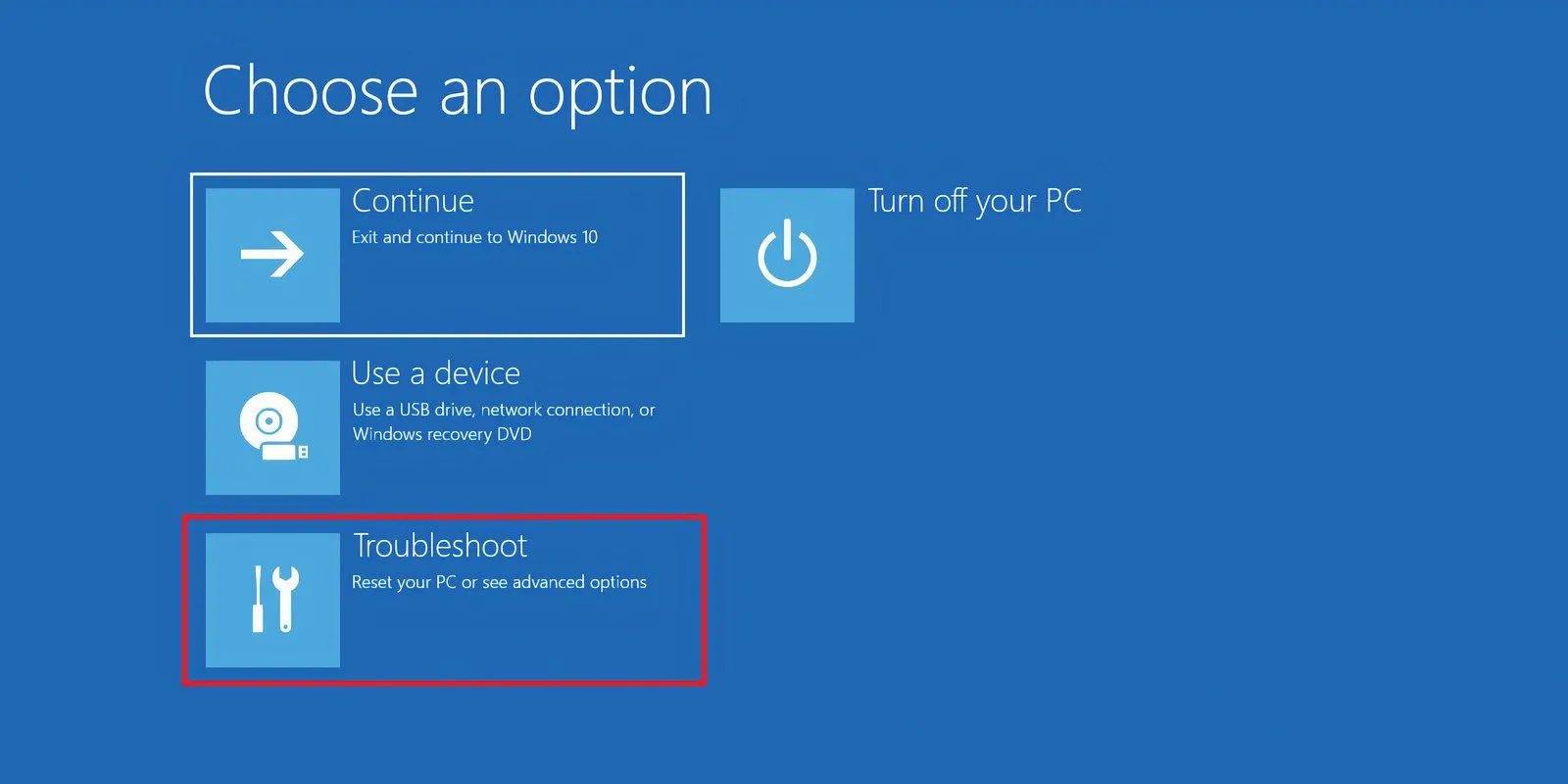 Giao diện Môi trường Khôi phục Windows (WinRE) với tùy chọn "Troubleshoot" được chọn
Giao diện Môi trường Khôi phục Windows (WinRE) với tùy chọn "Troubleshoot" được chọn
Từ mục Startup Settings, bạn có thể khởi động lại máy tính vào Safe Mode, có hoặc không có kết nối internet. Cả hai tùy chọn đều có thể giúp bạn truy cập vào hệ điều hành để chẩn đoán vấn đề.
Phương pháp 2: Sử dụng USB Khôi phục Windows để vào Safe Mode
Nếu máy tính không thể vào WinRE bằng phương pháp trên, bạn cần tạo một USB khôi phục Windows. Ổ đĩa khôi phục này chứa môi trường WinRE, giúp bạn khắc phục sự cố từ bên ngoài hệ điều hành.
Để tạo ổ đĩa khôi phục, bạn sẽ cần một máy tính Windows 10 hoặc 11 khác đang hoạt động và một ổ USB có dung lượng tối thiểu 1GB. Nếu bạn muốn sao lưu các tệp hệ thống vào ổ đĩa khôi phục (có tùy chọn trong quá trình tạo), bạn sẽ cần ít nhất 16GB.
Các bước tạo:
- Trên máy tính đang hoạt động, mở Control Panel (Bảng điều khiển).
- Tìm kiếm và chọn Create a recovery drive (Tạo ổ đĩa khôi phục).
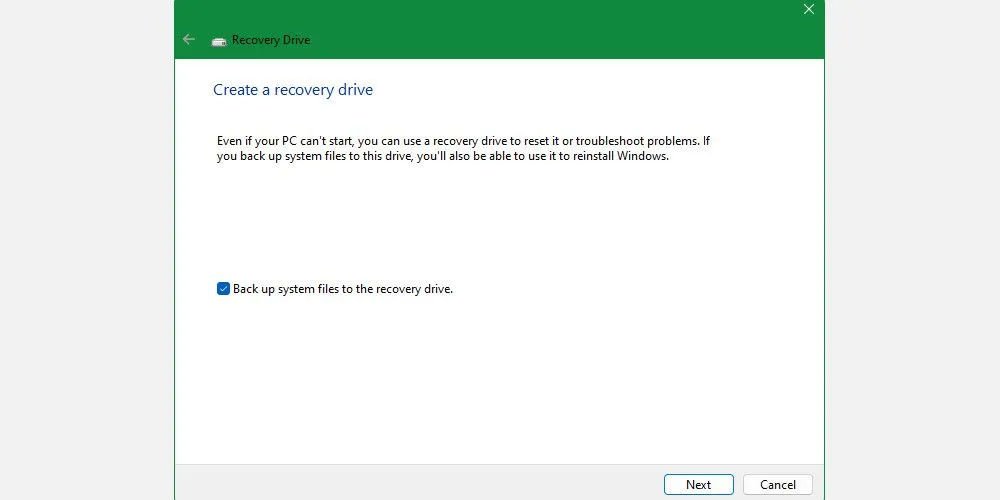 Giao diện công cụ tạo ổ đĩa khôi phục Recovery Drive trên Windows 10
Giao diện công cụ tạo ổ đĩa khôi phục Recovery Drive trên Windows 10
- Làm theo hướng dẫn trên màn hình để hoàn tất quá trình.
Sau khi tạo ổ đĩa khôi phục, bạn cần cấu hình BIOS/UEFI của máy tính bị lỗi để cho phép khởi động từ USB. Điều này thường được thực hiện bằng cách nhấn một phím (ví dụ: F2, Delete, Esc) ngay khi khởi động máy để vào cài đặt BIOS/UEFI, sau đó thay đổi thứ tự ưu tiên khởi động (Boot Order) để USB được ưu tiên trước ổ cứng. Sau đó, cắm USB vào và khởi động lại máy tính.
Lưu ý rằng một bản cài đặt Windows 10/11 đầy đủ được tạo bằng Media Creation Tool cũng cung cấp các tính năng tương tự như ổ đĩa khôi phục.
Tắt tính năng Khởi động Nhanh (Fast Boot) trong BIOS/UEFI
Fast Boot (Khởi động Nhanh) là một tính năng trong BIOS hoặc UEFI, cho phép Windows 10/11 khởi động nhanh hơn bằng cách tải trước các driver. Tuy nhiên, đôi khi các bản cập nhật Windows có thể gây xung đột với Fast Boot, dẫn đến lỗi khởi động. Bạn có thể tắt Fast Boot trực tiếp từ cài đặt BIOS/UEFI thay vì trong Windows.
Cách vào màn hình BIOS/UEFI khác nhau tùy thuộc vào nhà sản xuất máy tính. Phổ biến nhất là nhấn phím Delete, F2 hoặc Escape ngay khi vừa bật máy.
Sau khi vào BIOS/UEFI, tùy chọn Fast Boot thường nằm trong mục Advanced (Nâng cao) hoặc Boot (Khởi động). Nếu không tìm thấy tùy chọn này, có thể máy tính của bạn được sản xuất trước năm 2013 và không hỗ trợ Fast Boot.
Kiểm tra và điều chỉnh các thiết lập BIOS/UEFI khác
BIOS (Basic Input/Output System) hoặc UEFI (Unified Extensible Firmware Interface) là một môi trường tiền khởi động chứa các cài đặt phần cứng cơ bản của máy tính. Chúng rất hữu ích cho việc khôi phục vì chúng hoạt động ngay cả khi Windows không khởi động được. Khi đã vào được BIOS/UEFI, bạn cần kiểm tra một số cài đặt quan trọng sau:
Secure Boot
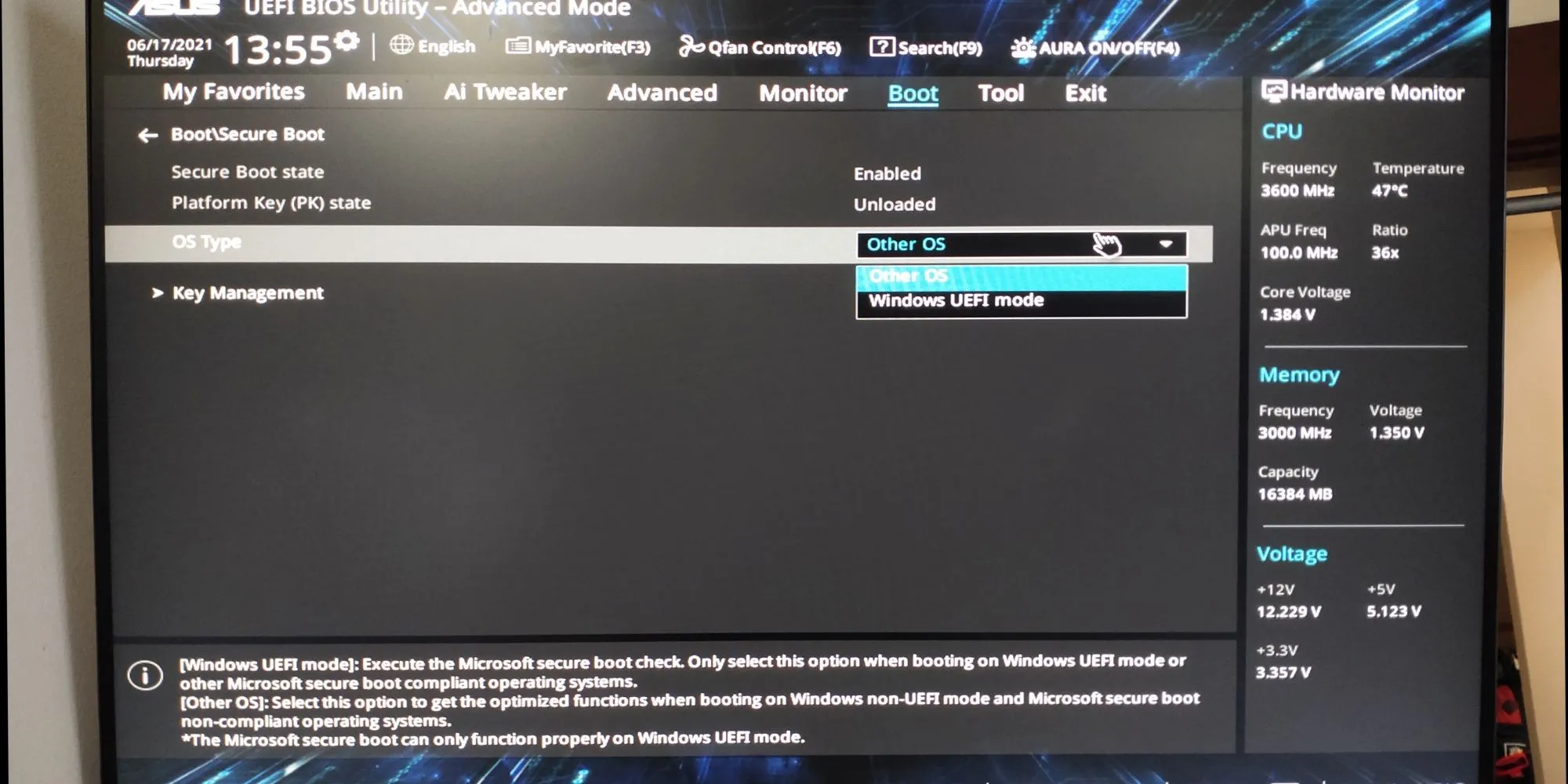 Tùy chọn Secure Boot trong giao diện BIOS/UEFI của máy tính Asus
Tùy chọn Secure Boot trong giao diện BIOS/UEFI của máy tính Asus
Secure Boot là một tính năng bảo mật được thiết kế để bảo vệ máy tính khỏi phần mềm độc hại bằng cách chỉ cho phép các driver và phần mềm được ủy quyền tải trong quá trình khởi động. Nếu cài đặt Secure Boot không đúng cách, máy tính của bạn có thể không khởi động được.
Cài đặt Secure Boot thường nằm trong mục Boot Options (Tùy chọn Khởi động) hoặc Security (Bảo mật). Bạn có thể bật hoặc tắt nó. Đảm bảo rằng nó được đặt thành Windows UEFI mode thay vì Other OS (thường là Linux). Việc tắt Secure Boot có thể yêu cầu reset Windows 11 về cài đặt gốc hoặc BIOS, và có thể ngăn bạn nâng cấp lên Windows 11.
Compatibility Support Module (CSM)
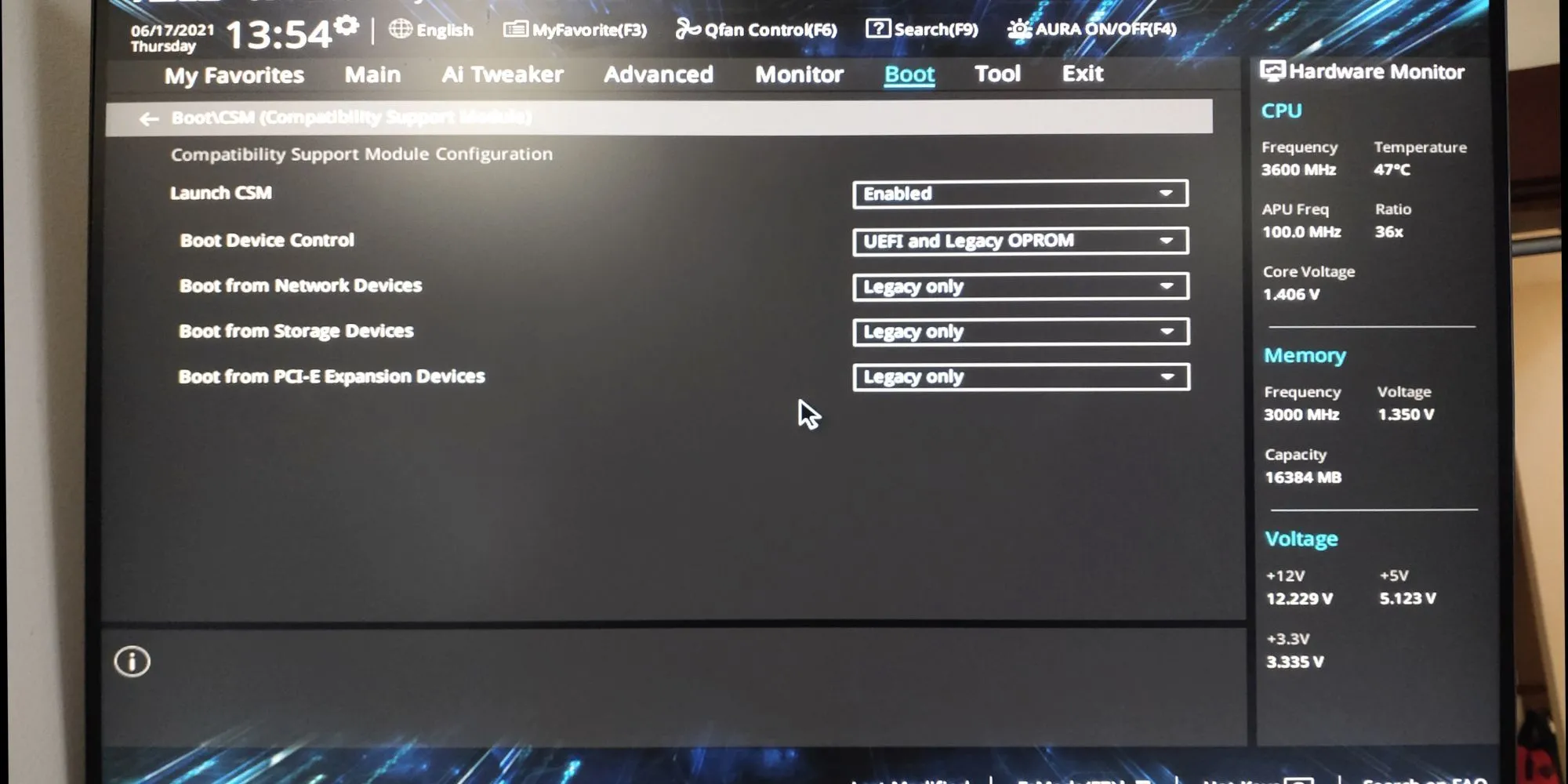 Tùy chọn Compatibility Support Module (CSM) trong cài đặt BIOS/UEFI
Tùy chọn Compatibility Support Module (CSM) trong cài đặt BIOS/UEFI
CSM (Compatibility Support Module) là một tính năng trong UEFI cho phép hệ thống UEFI hoạt động như một hệ thống BIOS cũ hơn (Legacy BIOS). Ổ đĩa khởi động được định dạng bằng hệ thống BIOS yêu cầu bảng phân vùng MBR (Master Boot Record). Ngược lại, ổ đĩa được định dạng UEFI yêu cầu bảng phân vùng GPT (GUID Partition Table). Nếu ổ đĩa của bạn là MBR nhưng CSM bị tắt (hoặc ngược lại), máy tính sẽ không khởi động được. Hãy thử bật hoặc tắt CSM và kiểm tra xem máy tính có khởi động được không.
Khôi phục cài đặt BIOS về mặc định (Factory Defaults)
Nếu bạn đã thay đổi nhiều cài đặt trong BIOS/UEFI và không nhớ cài đặt nào có thể gây lỗi, hoặc đơn giản là muốn đưa mọi thứ về trạng thái ban đầu, việc khôi phục cài đặt BIOS/UEFI về mặc định của nhà sản xuất (Load Optimized Defaults hoặc Factory Defaults) thường có thể khắc phục sự cố. Tùy chọn này thường có trong mục Save & Exit (Lưu & Thoát) hoặc Exit (Thoát).
Quét phần mềm độc hại (Malware) bằng đĩa cứu hộ
Phần mềm độc hại (malware) là một trong những nguyên nhân chính khiến máy tính không thể khởi động. Chúng có thể làm hỏng các tệp hệ thống quan trọng hoặc chặn quá trình khởi động. Phương pháp hiệu quả nhất để xử lý malware trong trường hợp này là sử dụng đĩa cứu hộ chống malware (bootable anti-malware rescue disk).
Bạn có thể tải xuống các đĩa cứu hộ miễn phí từ các nhà cung cấp phần mềm diệt virus uy tín như Kaspersky Rescue Disk. Bạn sẽ cần một máy tính đang hoạt động khác để tải về tệp ISO và sử dụng công cụ như Balena Etcher để ghi tệp ISO đó vào một ổ đĩa flash USB.
Sau khi tạo xong USB cứu hộ, bạn hãy cắm nó vào máy tính bị lỗi, thay đổi thứ tự khởi động trong BIOS/UEFI để boot từ USB, và tiến hành quét, loại bỏ các mối đe dọa.
Sử dụng công cụ Sửa lỗi Khởi động (Startup Repair)
Startup Repair (Sửa lỗi Khởi động) là một công cụ khắc phục sự cố đa năng tích hợp sẵn trong Windows, được thiết kế để giải quyết các vấn đề ngăn Windows khởi động.
Để truy cập công cụ này, bạn cần vào Môi trường Khôi phục Windows (WinRE) như đã hướng dẫn ở Phương pháp 1 của phần “Khởi động vào Chế độ An toàn”.
Trong WinRE, điều hướng đến Troubleshoot (Khắc phục sự cố) > Advanced options (Tùy chọn nâng cao) > Startup Repair (Sửa lỗi Khởi động). Công cụ này sẽ tự động cố gắng tìm và khắc phục các vấn đề khởi động với máy tính của bạn.
Gỡ bỏ các bản cập nhật Windows gần đây
Đôi khi, các bản cập nhật Windows mới có thể gây ra lỗi tương thích hoặc làm hỏng hệ thống, dẫn đến việc máy tính không thể khởi động. Nếu vấn đề xảy ra ngay sau khi bạn cài đặt một bản cập nhật, việc gỡ bỏ bản cập nhật đó có thể là giải pháp.
Bạn cũng truy cập vào WinRE và chọn Troubleshoot (Khắc phục sự cố) > Advanced options (Tùy chọn nâng cao) > Uninstall Updates (Gỡ cài đặt bản cập nhật).
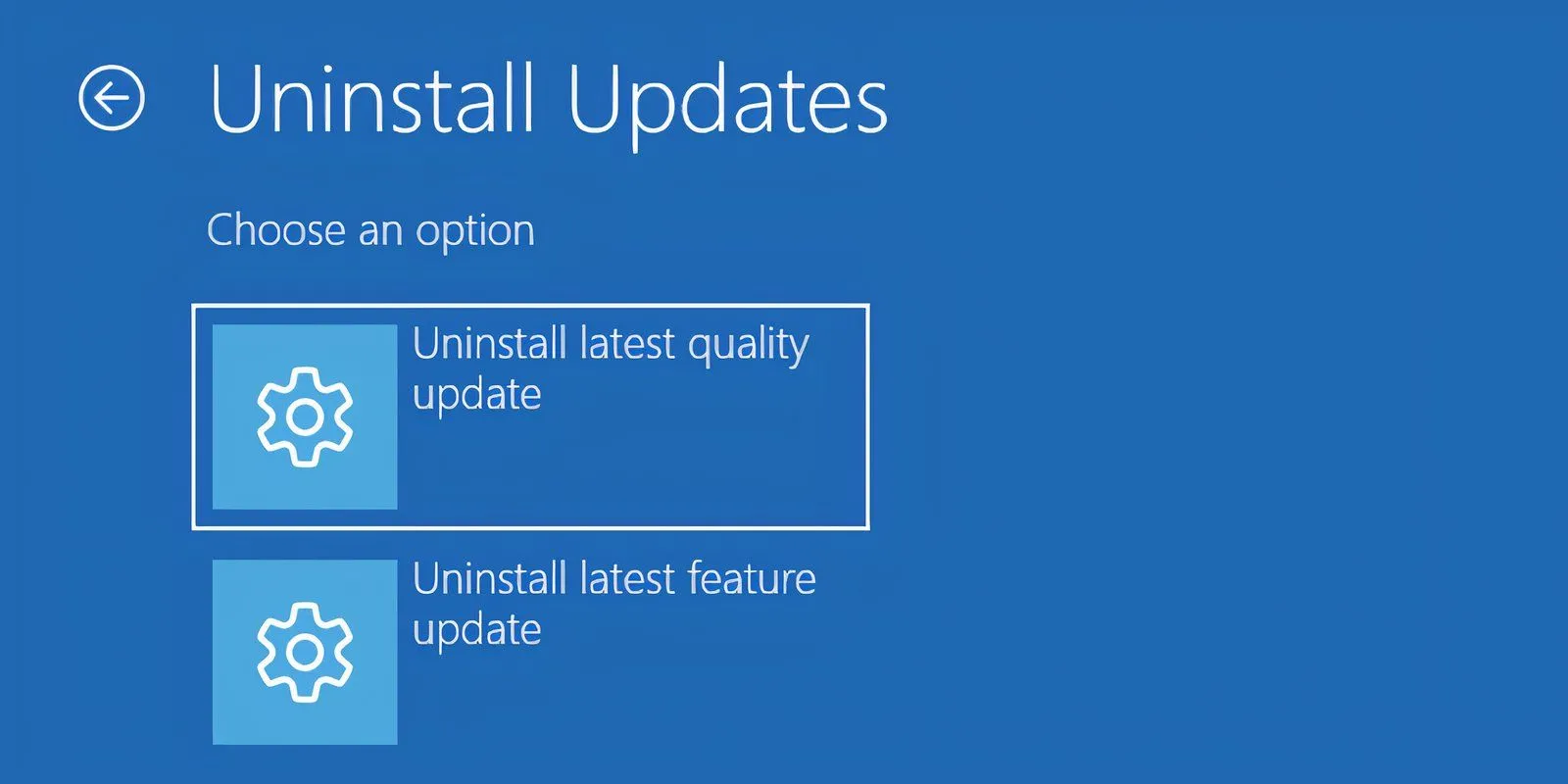 Giao diện Môi trường Khôi phục Windows (WinRE) với tùy chọn gỡ cài đặt các bản cập nhật
Giao diện Môi trường Khôi phục Windows (WinRE) với tùy chọn gỡ cài đặt các bản cập nhật
Tại đây, bạn sẽ có hai tùy chọn: “Uninstall latest quality update” (Gỡ cài đặt bản cập nhật chất lượng gần nhất) và “Uninstall latest feature update” (Gỡ cài đặt bản cập nhật tính năng gần nhất). Hãy thử gỡ cài đặt bản cập nhật chất lượng trước, sau đó khởi động lại máy tính để kiểm tra.
Sử dụng tính năng Khôi phục Hệ thống (System Restore)
System Restore (Khôi phục Hệ thống) là một tiện ích cho phép bạn đưa hệ thống máy tính về một “điểm khôi phục” (Restore Point) trước đó, khi máy tính vẫn hoạt động bình thường. Đây là một giải pháp hữu hiệu nếu lỗi khởi động do một thay đổi phần mềm hoặc cài đặt mà bạn đã thực hiện, chứ không phải do lỗi phần cứng.
Trong WinRE, chọn Troubleshoot (Khắc phục sự cố) > Advanced options (Tùy chọn nâng cao) > System Restore (Khôi phục Hệ thống).
Chọn một điểm khôi phục có sẵn từ trước khi vấn đề xảy ra và làm theo hướng dẫn trên màn hình để áp dụng. Quá trình này sẽ không ảnh hưởng đến các tệp cá nhân của bạn.
Gán lại ký tự ổ đĩa cho phân vùng hệ điều hành
Trong một số trường hợp hiếm gặp, đặc biệt với các hệ thống có nhiều ổ đĩa, phân vùng chứa hệ điều hành Windows có thể vô tình bị mất ký tự ổ đĩa (ví dụ: ổ C:). Điều này khiến Windows không thể nhận diện được phân vùng khởi động và không thể boot. Bạn có thể khắc phục vấn đề này thông qua Command Prompt (Dòng lệnh) trong WinRE.
Truy cập Command Prompt từ WinRE bằng cách chọn Troubleshoot (Khắc phục sự cố) > Advanced options (Tùy chọn nâng cao) > Command Prompt (Dòng lệnh).
Trong cửa sổ Command Prompt, nhập các lệnh sau:
diskpart(Để chạy tiện ích quản lý phân vùng đĩa)list volume(Để liệt kê tất cả các phân vùng và ổ đĩa trên hệ thống)
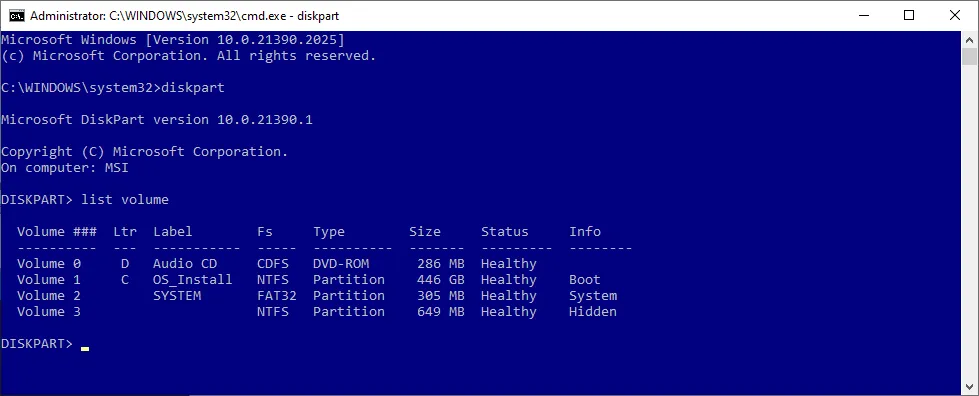 Hiển thị danh sách các phân vùng ổ đĩa bằng lệnh diskpart trong Command Prompt
Hiển thị danh sách các phân vùng ổ đĩa bằng lệnh diskpart trong Command Prompt
Kiểm tra danh sách để tìm phân vùng chứa hệ điều hành của bạn (thường là phân vùng có dung lượng lớn nhất và định dạng NTFS). Nếu phân vùng đó không có ký tự ổ đĩa, bạn cần gán cho nó. Ví dụ, nếu phân vùng hệ điều hành là “Volume 0” và bạn muốn gán ký tự “C”, hãy nhập:
select volume 0(Thay “0” bằng số của phân vùng hệ điều hành)assign letter=C(Thay “C” bằng ký tự bạn muốn gán)
Hãy hết sức cẩn thận khi thao tác trong Command Prompt, vì sai sót có thể gây ra thêm vấn đề cho máy tính.
Thay thế Bộ tải Khởi động (Bootloader) của Windows
Trong một số trường hợp, đặc biệt sau khi cố gắng cài đặt lại Windows hoặc khi có sự cố với quá trình nâng cấp, bộ tải khởi động (bootloader) của Windows có thể bị hỏng hoặc xung đột. Điều này ngăn máy tính tìm thấy và khởi động hệ điều hành.
Để khắc phục, bạn có thể sử dụng Command Prompt trong WinRE (như đã hướng dẫn ở phần trước) và nhập lệnh sau để chuyển về bộ tải khởi động cũ hơn, tương thích hơn:
bcdedit /set {default} bootmenupolicy legacySau khi chạy lệnh, khởi động lại máy tính. Bạn sẽ thấy giao diện bootloader cũ của Windows 10, và hy vọng máy tính của bạn có thể khởi động vào hệ điều hành.
Việc máy tính Windows không khởi động được là một vấn đề phức tạp, nhưng với các bước hướng dẫn chi tiết trên, bạn có thể tự mình chẩn đoán và khắc phục hầu hết các sự cố phổ biến. Hãy kiên nhẫn thực hiện từng bước một và đừng quên ghi lại các thông báo lỗi nếu có để dễ dàng tìm kiếm sự hỗ trợ. Nếu sau khi thử tất cả các phương pháp mà máy tính vẫn không hoạt động, có thể vấn đề nằm ở phần cứng và bạn nên cân nhắc tìm đến các chuyên gia sửa chữa máy tính để được hỗ trợ.
Bạn đã từng gặp phải lỗi máy tính không khởi động và tự mình khắc phục được chưa? Hãy chia sẻ kinh nghiệm và giải pháp của bạn trong phần bình luận bên dưới để cộng đồng cùng tham khảo nhé!